PS旗袍写真调色发布时间:2019年10月24日 16:28
1、打开【CAMERA RAW】调整参数如图。

2、点击【镜头校正】面板,点击【删除色差】。
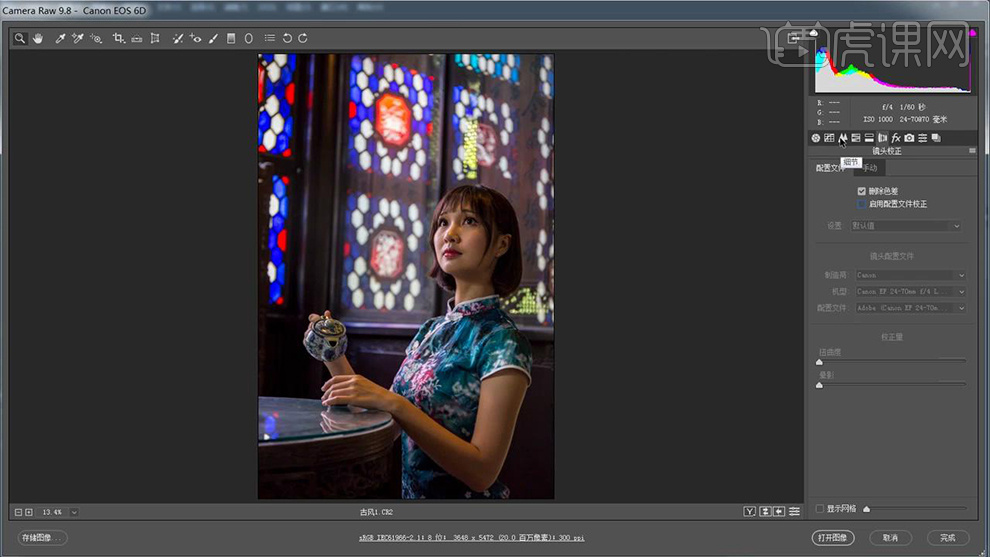
3、打开【细节】,调整【减少杂色】的参数,用来减少照片上的躁点。
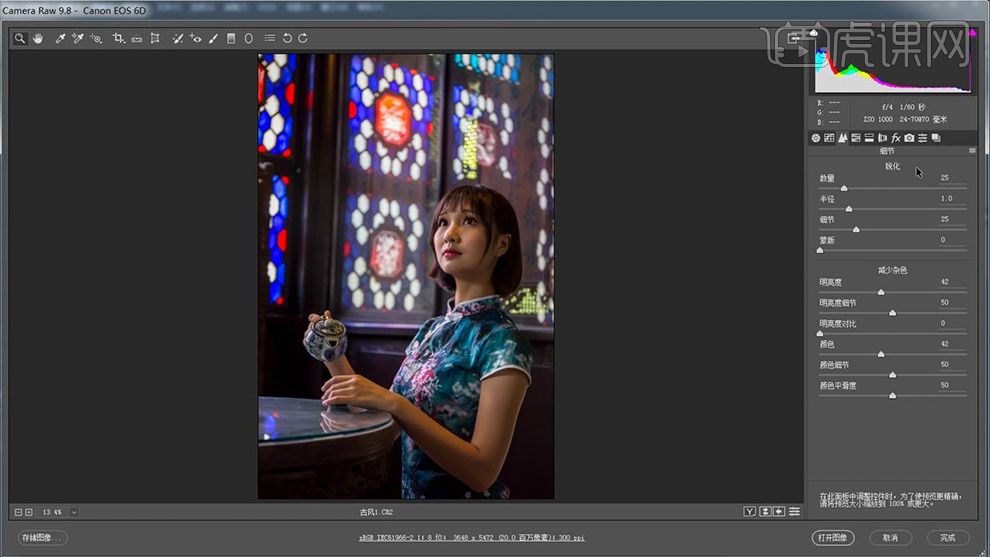
4、打开【相机校准】调整参数如图(调整红色让肤色变得不是那么饱和)。
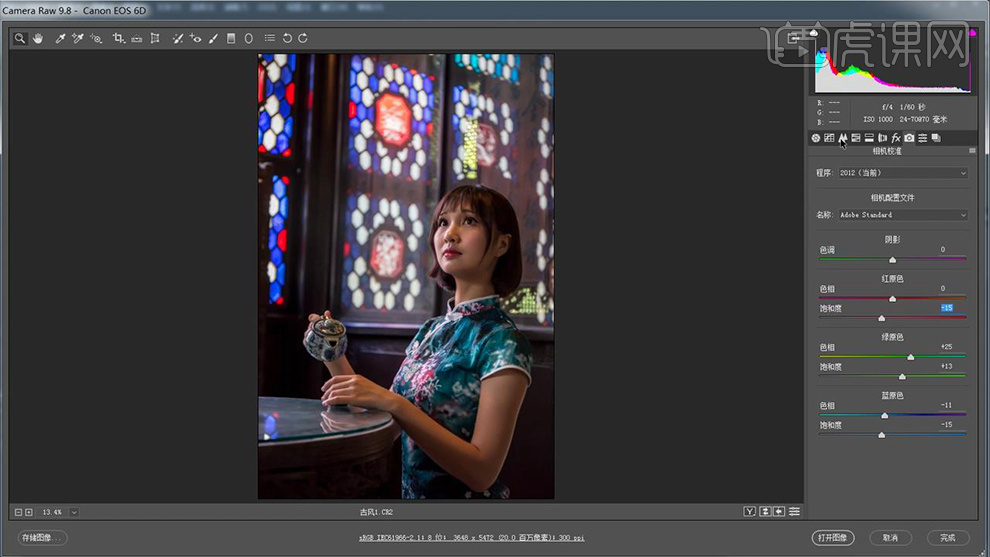
5、打开【曲线】分通道调整。
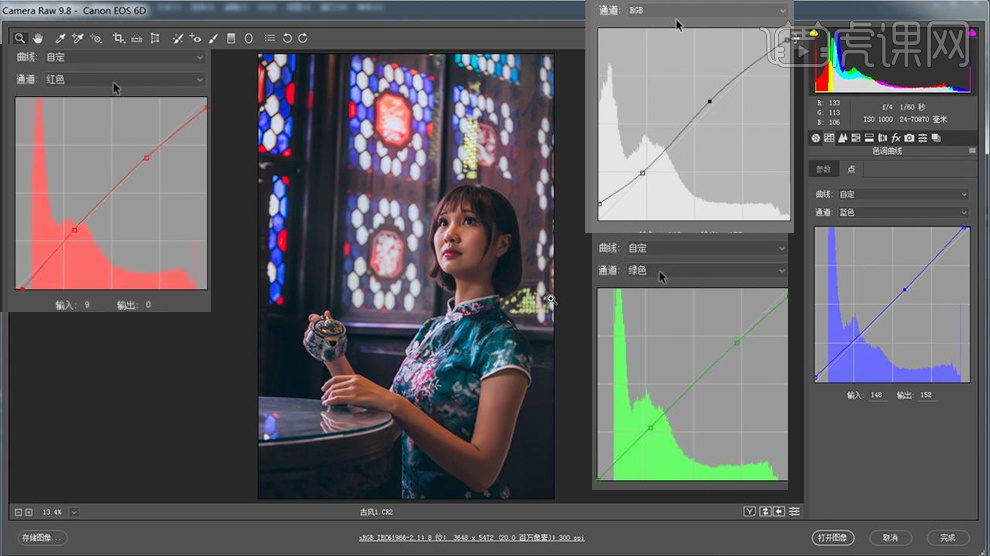
6、【CTRL+J复制一层】打开【Camera Raw滤镜】调整参数如图。
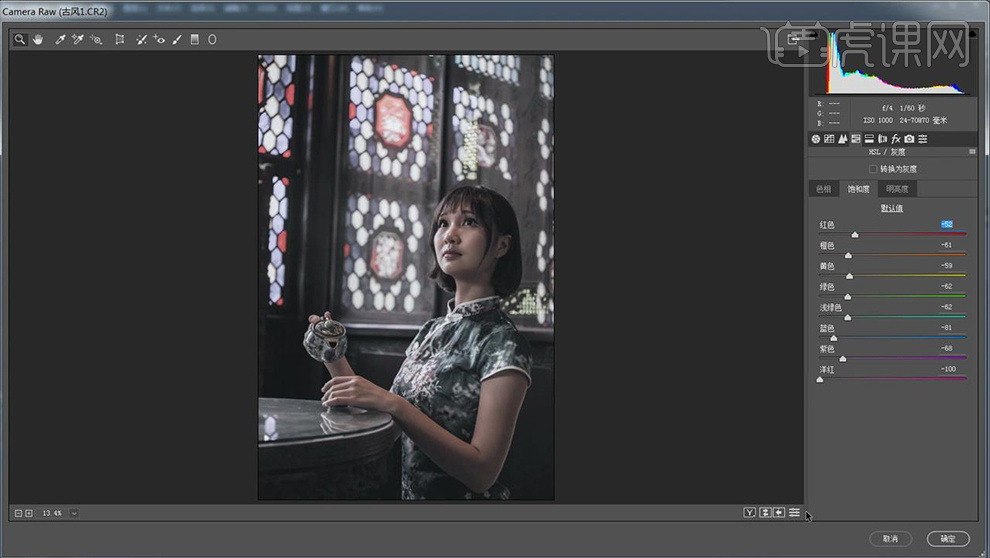
7、添加【蒙版】使用【合适画笔-前景色黑色-不透明度60%】擦拭人物部分(按住ALT+SHIFT单击蒙版显示蒙版的区域)方便涂抹。
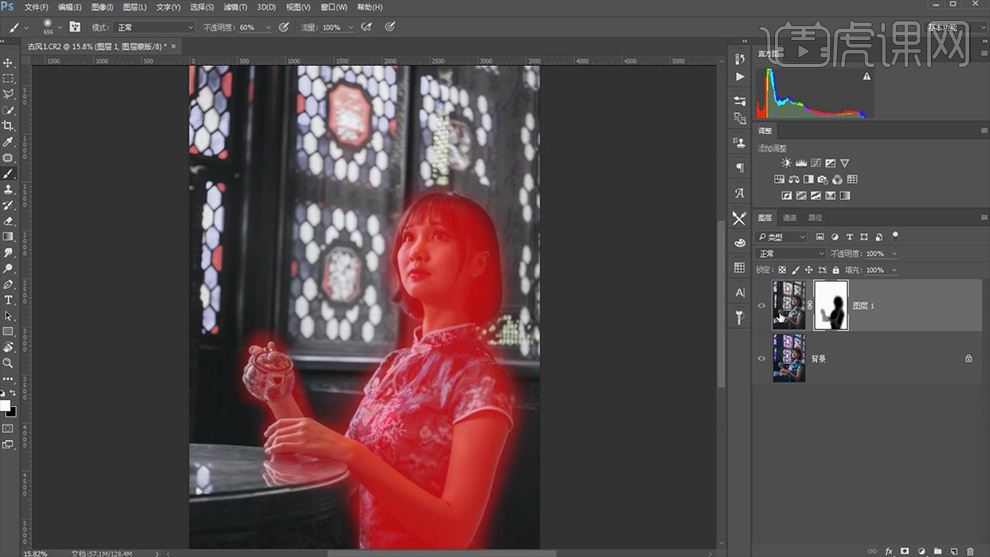
8、添加【可选颜色】参数如图。
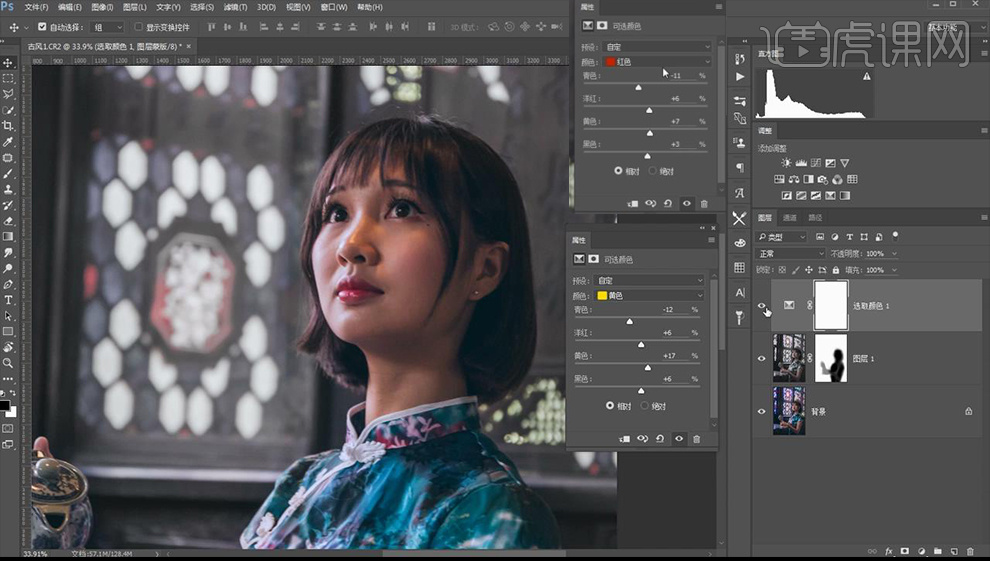
9、按住【ALT拖动蒙版】复制到【该层】然后【CTRL+I反向】。
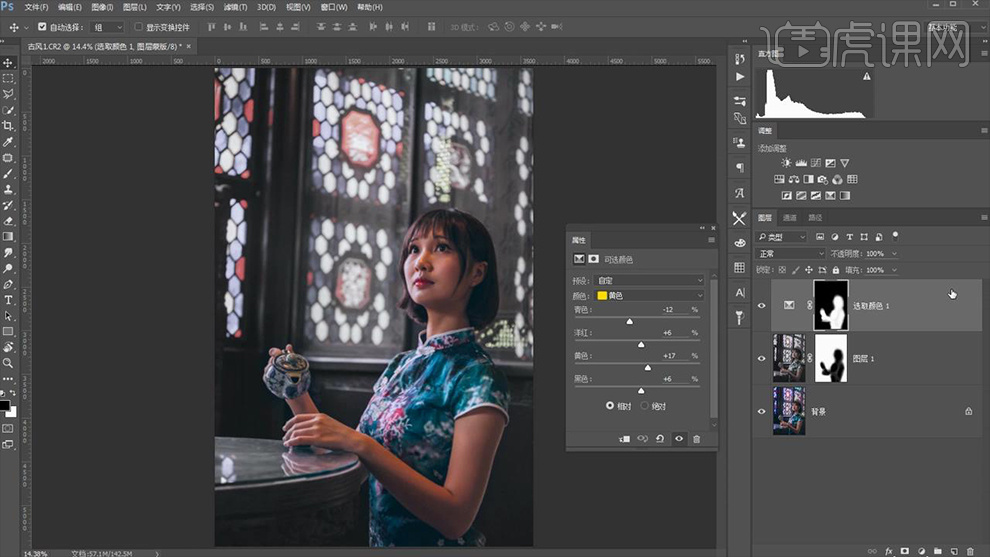
10、添加【曲线】参数如图,同样的方法,拖动复制【蒙版-CTRL+I反向】。

11、再次添加【可选颜色】然后将【曲线的蒙版复制过来】然后使用【画笔】涂抹人物边缘,使过渡更加自然。
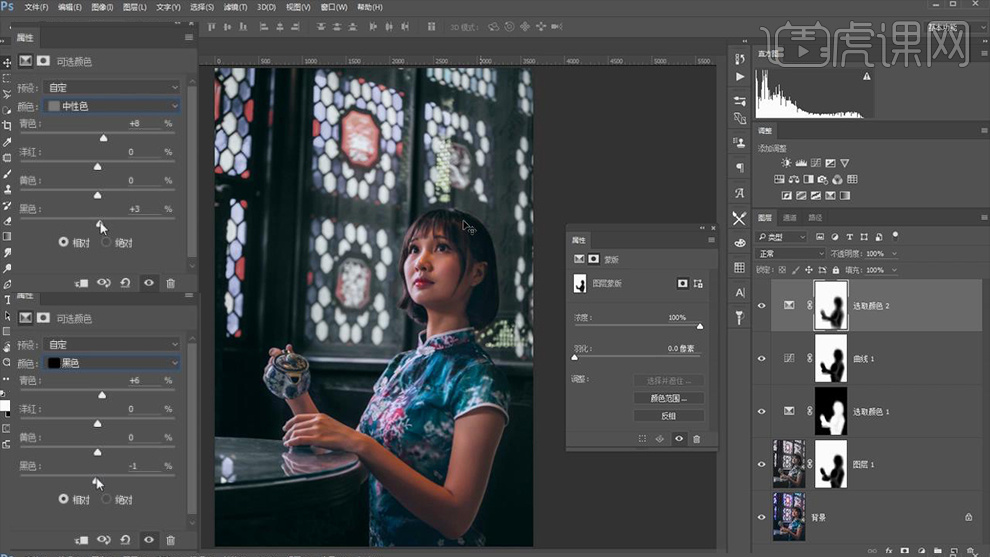
12、添加【色相饱和度】然后再把下方的【图层蒙版】复制到该画面,然后使用【画笔】稍微调整。
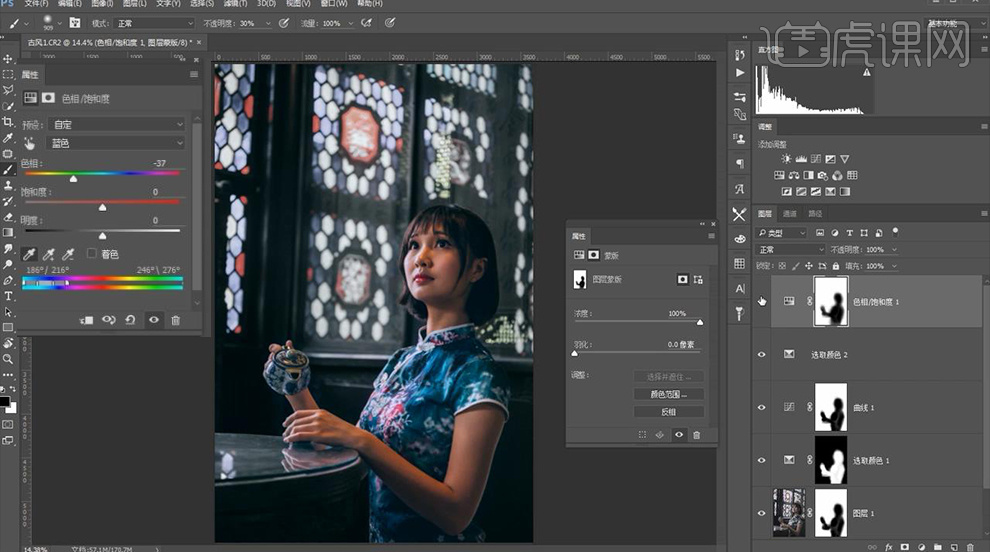
13、【新建色相饱和度】然后【CTRL+I反相蒙版】使用【白色画笔涂抹,合适部分】使窗户恢复原本的颜色。
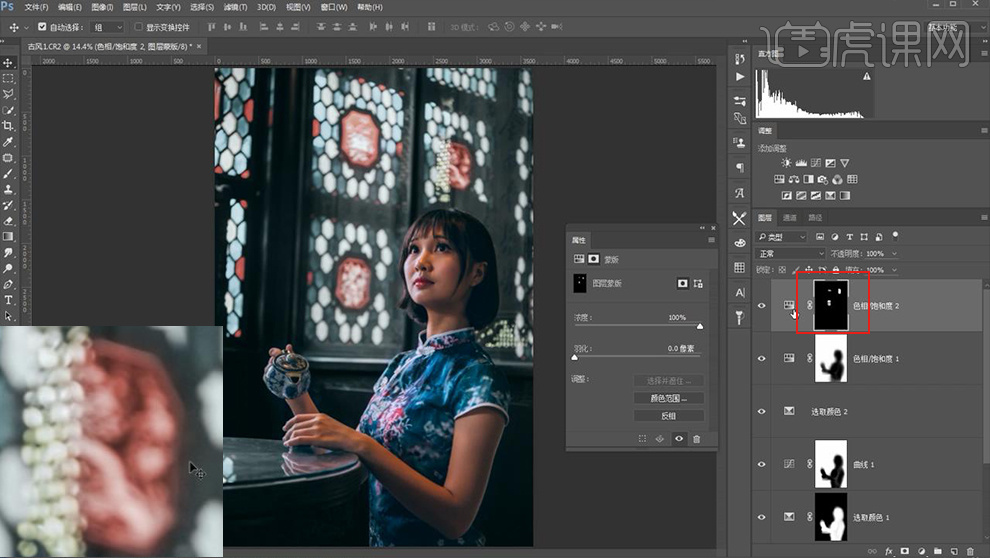
14、调整上一步【色相饱和度的参数如图】。

15、继续【新建色相饱和度】调整参数如图(使用吸管吸取下巴区域的颜色)同样的方法复制【蒙版-CTRL+I反向】。

16、继续调整【色相饱和度】同上操作(先将色相滑块移动到最左端,调整下方的参数)再次【复制蒙版】。

17、重复上述操作,效果如图(调整手臂、脸部)。

18、添加【曲线】然后【将有‘人物’完整轮廓的蒙版】拖动到这个图层。

19、使用综上所述的方法,调整不合适得部分,效果如图。

20、添加【渐变映射】选择【黑白渐变】【混合模式改为明度】然后【反相蒙版】使用【画笔】涂抹衣服。
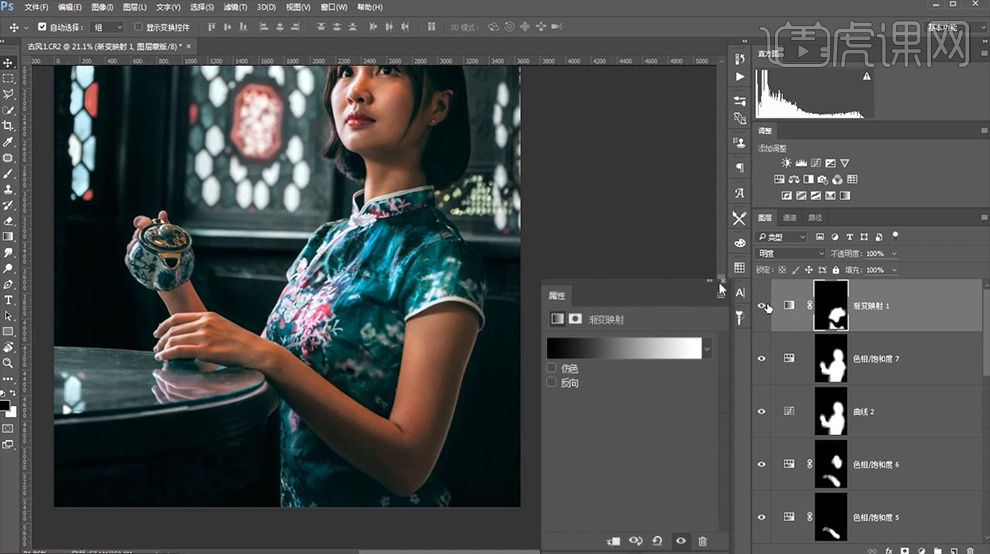
21、【新建色相饱和度-CTRL+I反相】使用【白色画笔涂抹嘴唇】。

22、【CTRL+ALT+SHIFT+E盖印图层】使用,观察细节部分,然后【液化】调整参数如图,将衣服变得平整、圆滑。

23、衣服调整完成后,调整脸型和手臂(手臂部分使用左推工具参数如图)沿边缘调整,进行调整。

24、【CTRL+J复制一层】使用【仿制图章工具-不透明度40%】修复衣服的褶皱。

25、使用【选框工具】选择该部分,【CTRL+J复制一层】调整角度,添加【蒙版】使过渡自然。

26、使用【修补工具】修复皮肤的细节‘斑点、痘痘’等。

27、【CTRL+J】然后进行‘磨皮’(不会安装关注后续视频)。

28、然后添加【蒙版-反相】然后涂抹‘皮肤部分’。

29、【新建图层】使用【画笔-吸取附近的颜色-不透明度40%】涂抹三到四下。

30、添加【色相饱和度】然后添加【蒙版】反向,使用画笔涂抹。

31、继续使用综上所述的方法调整细节部分。

32、调整【USM锐化】参数如图。

33、输入【文案】以及【装饰印章】丰富画面。

34、【新建曲线】参数如图。

35、最终效果如图所示。



















